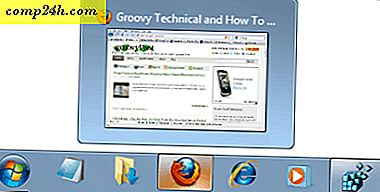Hogyan lehet átméretezni egy fényképet vagy képernyőképet a Windows 7 festékkel?

Az MSPaint számos emléket hoz vissza, és nem mindegyik közülük jó. Ez minden változás a Windows 7 rendszerrel. A Windows 7 Paint ezúttal majdnem teljes újraírást kapott a Microsofttól. Az új funkciók tele vannak, beleértve az ismerős Office-stílusú Ribbon fájlmenüt. Ez eléggé ugrás az előző verziókról.
Most ne tévesszen meg, a Paint még mindig könnyű évvel távol a Photoshoptól, vagy akár a Paint.net-től, de őszintén szólva nem olyan rossz. Tény, hogy a közelmúltban az MSPaint-ot használtam az egyszerű feladatnak a képek gyors átméretezéséhez, és úgy gondolom, elég jó ahhoz, hogy megoszthassa az összes groovyReaderrel! Élvezze ezt az új Windows 7 Tippet!
Hogyan használjuk az új Windows 7 Paint programot a kép átméretezéséhez
1. Kattintson jobb gombbal a méretezendő képre, majd a helyi menüben kattintson a Megnyitás> festékkel .
Alternatívaként attól függően, hogy milyen szoftvereket telepített, kattintson a Szerkesztés gombra .

2. Ha a festék betöltődik Kattintson a szalagon lévő Kép gombra, majd kattintson a Átméretezés gombra .
Megjegyzés : Ha a festékablaka elég nagy ahhoz, hogy a Szalag automatikusan kibontson, a Kép gomb a saját szalag menüjévé válik.

3. Ebben a lépésben nyissa meg a Átméretezés és a ferdeség ablakot. Itt megváltoztathatja a százalékos vagy képpontos átméretezést. Az én preferenciám a képpont, ezért ismerem a kép pontos méreteit. Adja meg a kép vízszintes és függőleges méretét, majd kattintson az OK gombra .

4. Most, hogy a kép a kívánt méret, ne felejtse el kattintson a Mentés gombra . Ha véletlenül megpróbál kilépni mentés nélkül, a Paint örömmel emlékeztet arra, hogy még nem mentett el egy felugró ablakban.


Minden kész!
Remélhetőleg az operációs képméretezés sikeres volt! Itt van egy példa, ahol a Paintet használtam, hogy kicsit kisebbre tegyem a Sesame Street Cookie Monster képét. Remélem, élvezted ezt a cikket annyira, mint aki élvezi a cookie-kat!